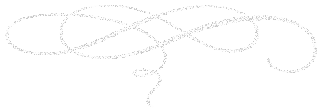-Рубрики
- Оформление постов (9)
- Программы для анимации (8)
- Клипарт JPG (8)
- Фильтры,плагины (8)
- Маски (8)
- Полезности для дневника (7)
- Рамки (6)
- Работы художников (5)
- Яндекс (4)
- HTML (4)
- Стили для Photoshop (3)
- Глиттеры (3)
- Флешки (3)
- Поздравления (2)
- Работы мастеров анимации (2)
- Мои схемы (1)
- Времена года-осень (1)
- Девушки PNG (8)
- Доброй ночи (1)
- Добрый вечер (1)
- Картинки с кодами (1)
- Клипарт PNG (43)
- Клипарт PNG (зима) (4)
- Мои работы (11)
- Новый год (15)
- Пейзажи PNG (3)
- Полезные программы (5)
- Полезные сайты (4)
- Скрап-наборы (3)
- Тёплые пожелания (1)
- Урок Photoshop (22)
- Урок для Корел (14)
- Фоны (6)
-Метки
-Музыка
- Мелодия для двоих
- Слушали: 26656 Комментарии: 2
-Поиск по дневнику
-Друзья
-Постоянные читатели
-Сообщества
-Трансляции
-Статистика
Photoshop для начинающих:анимация текста при помощи глиттеров. |
|
Серия сообщений "Урок Photoshop":
Часть 1 - Урок от NATALI:Движение с копированием участков картины и заменой фона
Часть 2 - Photoshop для начинающих:загружаем глиттеры в CS5
Часть 3 - Photoshop для начинающих:анимация текста при помощи глиттеров.
Часть 4 - Photoshop для начинающих:оживляем огонёк свечи.
Часть 5 - Как сделать рамочку-кластер в фотошопе
...
Часть 20 - Уроки фотошоп. Свет-тень, придание реалистичности вашим коллажам.
Часть 21 - Хитрости инструментов Photoshop.Пипетка за пределами программы.
Часть 22 - уроки фш от Бэтт, №34 . Моргание
Процитировано 145 раз
Понравилось: 27 пользователям
| Комментировать | « Пред. запись — К дневнику — След. запись » | Страницы: [1] [Новые] |